php小编鱼仔为您解决Word开始栏总是隐藏的问题!Word的开始栏是我们使用频率很高的功能区之一,但有时它会神秘消失,让人困扰。解决方法其实很简单,只需点击Word顶部的“视图”选项卡,找到“工具栏”下的“开始栏”,勾选即可恢复显示。如此一来,您就可以方便地使用Word开始栏的各项功能了!
首先打开一个Word文档时,可以注意到开始菜单栏中的常用工具不见了,这会导致使用起来变得很不方便,具体情况如下图所示。
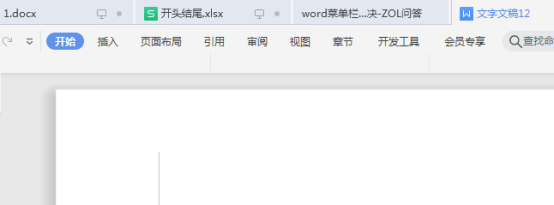
2、我们要解决这个问题,首先我们单击“视图”,在视图工具栏里点击“工具栏”选项,如下图所示。
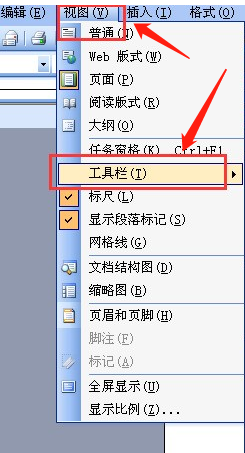
3.然后在“工具栏”选项卡里选中“自定义”选项,如下图所示。
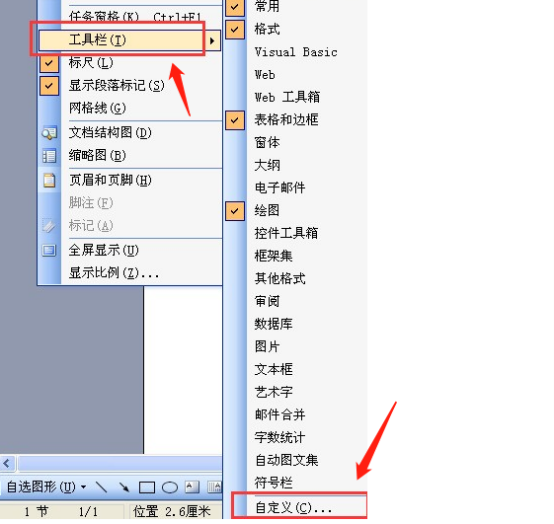
4、然后在自定义选项卡中选中“始终显示整个菜单”复选框,如下图所示。
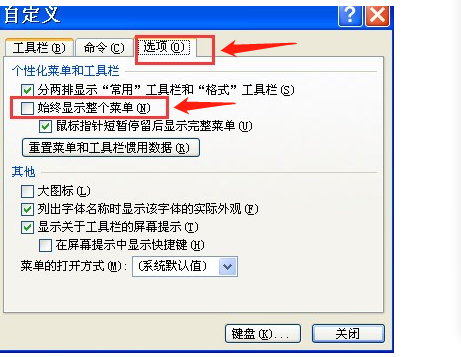
5、然后单击“关闭”按钮,设置就完成了,开始栏里的菜单就都显示出来了,如下图所示。
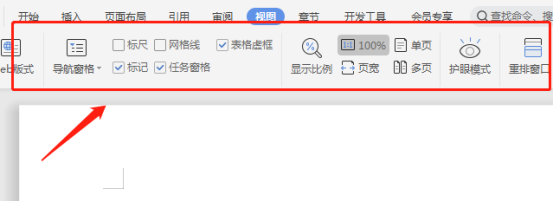
当出现word开始栏总是隐藏的这种情况,那么我们就要去软件里的视图栏里进行设置了,通过设置所有菜单命令将会被始终显示,这样就解决了我们的后顾之忧,我们在编辑的时候就不会出现像上面这种情况了。
以上是word开始栏总是隐藏怎么解决?的详细内容。更多信息请关注PHP中文网其他相关文章!




